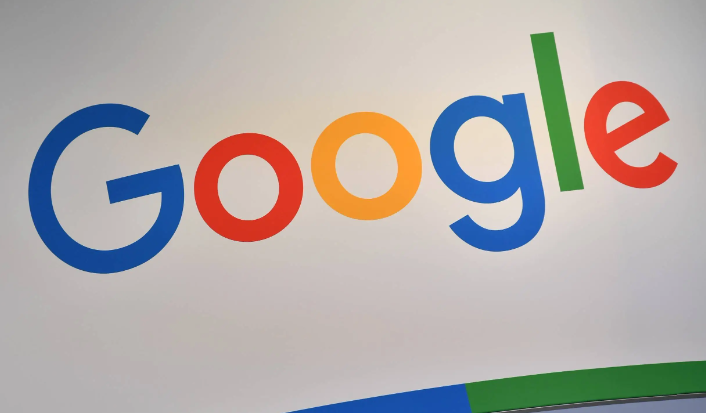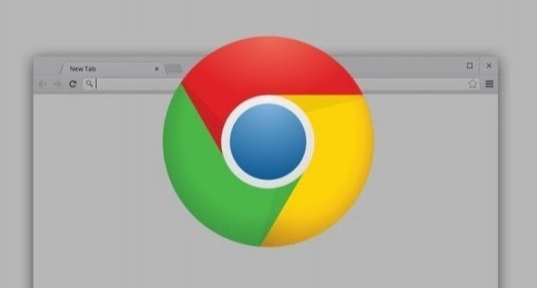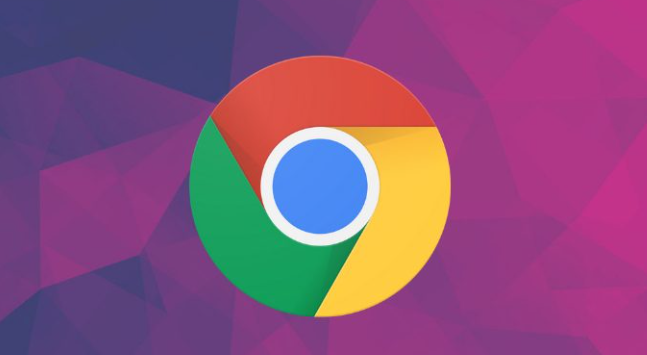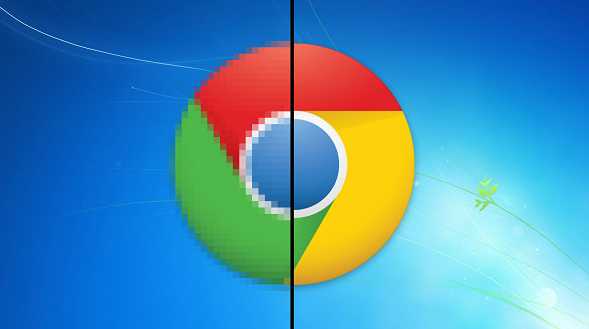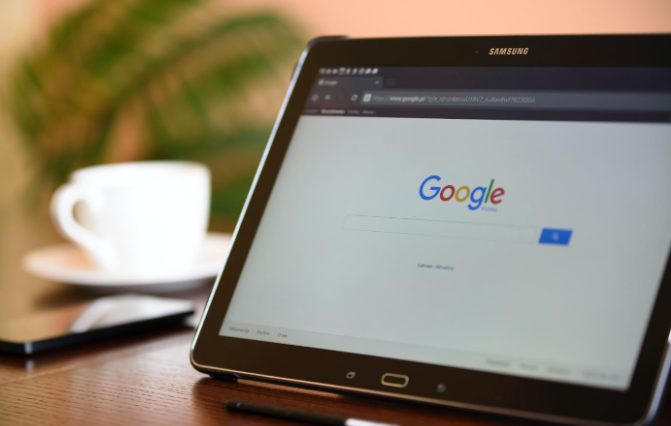详情介绍

打开谷歌浏览器,点击右上角三个点组成的菜单图标,选择“更多工具”,再点击“扩展程序”。或者直接在地址栏输入`chrome://extensions/`并按回车键,快速进入扩展管理页面。
进入扩展管理页面后,开启右上角的“开发者模式”开关。这一步是必要的,因为默认情况下Chrome只允许从官方商店安装扩展,而部分广告拦截插件可能需要从第三方网站下载。
访问Chrome网上应用店,在搜索栏中输入关键词“广告拦截”,然后按下回车键。页面上会出现一系列与广告拦截相关的插件,每个插件下方都显示了它的评分、用户数量和简介等信息,方便进行选择。推荐选择uBlock Origin或Adblock Plus等评价较高的插件。
找到心仪的广告拦截插件后,点击其右侧的“添加到Chrome”按钮。此时会弹出一个确认窗口,询问是否要添加该插件,再次点击“添加扩展程序”按钮确认安装。安装完成后,浏览器会自动下载并安装该插件,插件图标会显示在浏览器的右上角工具栏中,通常是一个盾牌或者类似的标识。
有些广告拦截插件可能还需要进行一些简单的设置才能开始工作。可以点击插件图标,根据提示进行个性化配置,比如设置哪些网站允许展示广告,哪些则完全拦截等。还可以自定义拦截规则、添加白名单等,以达到最佳的使用效果。
若遇到企业级或教育版Chrome浏览器提示安全警告的情况,可先暂时关闭安全模式。具体步骤是在“设置”->“隐私和安全”->“安全”中找到相关选项进行调整。如果不确定如何操作,建议查阅官方教程或寻求专业人士帮助。
安装完成后,定期检查插件的更新情况,确保其能够持续有效地拦截新出现的广告形式。如果在使用过程中遇到任何问题,可以查阅插件的官方文档或社区论坛获取更多帮助。
通过分层级的管控策略组合运用上述方法,优先解决影响基础功能的明显错误,再逐步优化细节体验。遇到复杂问题时,可以同时开启多个面板协同工作,例如结合元素审查与控制台日志分析动态效果实现原理。日常使用时保持开发者工具熟练度,定期检查更新版本带来的新特性支持情况。